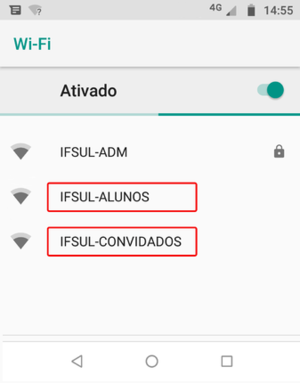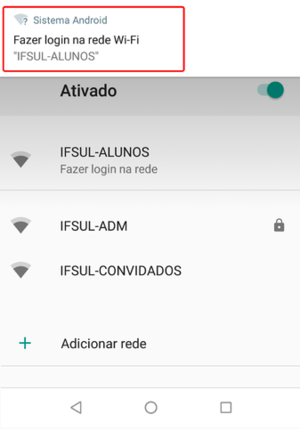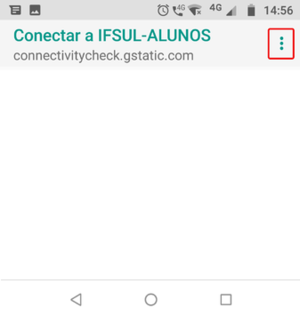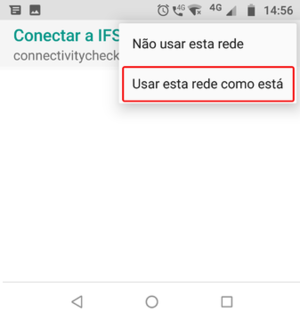Mudanças entre as edições de "Problema Navegador ANDROID"
| (3 revisões intermediárias pelo mesmo usuário não estão sendo mostradas) | |||
| Linha 3: | Linha 3: | ||
a) Selecionar a rede que você deseja acessar '''IFSUL-ALUNOS''' OU '''IFSUL-CONVIDADOS''' | a) Selecionar a rede que você deseja acessar '''IFSUL-ALUNOS''' OU '''IFSUL-CONVIDADOS''' | ||
| − | [[Arquivo: | + | [[Arquivo:android-1.png|300px|miniaturadaimagem|centro]] |
| − | b) Selecionar o pop-up | + | b) Selecionar o pop-up Fazer login na rede wi-fi "IFSUL-ALUNOS" OU "IFSUL-CONVIDADOS" |
| − | [[Arquivo: | + | [[Arquivo:android-2.png|300px|miniaturadaimagem|centro]] |
c) Abra o menu '''፧''' (representado pelos três pontos na vertical) | c) Abra o menu '''፧''' (representado pelos três pontos na vertical) | ||
| − | [[Arquivo: | + | [[Arquivo:android-3.png|300px|miniaturadaimagem|centro]] |
d) Selecione a opção '''Usar esta rede como está''' | d) Selecione a opção '''Usar esta rede como está''' | ||
| − | [[Arquivo: | + | [[Arquivo:android-4.png|300px|miniaturadaimagem|centro]] |
e) Abra o navegador e acesse o link da página de autenticação: https://192.0.2.1/fs/customwebauth/login.html | e) Abra o navegador e acesse o link da página de autenticação: https://192.0.2.1/fs/customwebauth/login.html | ||
| − | [[ | + | [[Manual_Rede_WiFi|Retornar ao Manual de Configuração da Rede WiFi]] |
Edição atual tal como às 10h07min de 22 de março de 2019
Para configurar a rede sem fio IFSUL-ALUNOS OU IFSUL-CONVIDADOS em dispositivos com Android em que a página de autenticação não aparece automaticamente, siga os passos:
a) Selecionar a rede que você deseja acessar IFSUL-ALUNOS OU IFSUL-CONVIDADOS
b) Selecionar o pop-up Fazer login na rede wi-fi "IFSUL-ALUNOS" OU "IFSUL-CONVIDADOS"
c) Abra o menu ፧ (representado pelos três pontos na vertical)
d) Selecione a opção Usar esta rede como está
e) Abra o navegador e acesse o link da página de autenticação: https://192.0.2.1/fs/customwebauth/login.html
Retornar ao Manual de Configuração da Rede WiFi